国产数据库达梦初学习
前言:国产数据库的浪潮已经到来,作为计算机领域的一员有幸得参加了一款国产数据库的培训,对当前国产数据库得概况有了了解。而达梦作为国产数据库得代表之一,以完全自主开发为核心,以人性化易操作为主体。方便了人员进行运维和操作,降低了维护的成本。
达梦数据库一般有图形化和命令式两种方法。这次主要介绍达梦数据库在linux上得图形化操作。
目录
- 准备工作(虚拟机环境)
- 一 、达梦数据库安装
- 二、配置数据库实例
- 三、图形化工具介绍
- 四、表空间管理和用户角色创建
- 五、数据库备份和还原
- 六、ODBC安装配置
准备工作(虚拟机环境)
1)银河麒麟官网下载银河麒麟高级服务器操作系统软件V10,x64版本(CentOS7,redhat7系列也可以),安装时候选择GUI安装。
2)达梦官网下载DM8-RH7版本。 数据库包安装后安装目录doc文件夹下有全套技术手册。
一 、达梦数据库安装
(一) 收集安装环境
1、 查看系统信息
[root@cc]# cat /proc/version
2、 查看 CPU
[root@cc]# lscpu
3、 查看内存
[root@cc]# free -m
4、 查看磁盘
[root@cc]# df -h
[root@cc]# df -h /tmp —(特别注意该目录空间保持1.5G以上)
5、 Glibc、gcc 版本
[root@cc]# rpm -qa|grep glibc
[root@cc]# rpm -qa|grep gcc
(二) 安装 DM8
1、规划安装用户和用户组,设置用户密码:
[root@cc]# groupadd dinstall
[root@cc]# useradd -g dinstall dmdba
[root@cc]# passwd dmdba
如果服务器文件最大打开数比较低需要调整最大打开数(重启后永久生效)
vi /etc/security/limits.conf
在最后添加四条语句
dmdba hard nofile 65536
dmdba soft nofile 65536
dmdba hard stack 32768
dmdba soft stack 16384
添加完后保存并切换到dmdba用户查看是否生效
2、规划安装目录:
[root@cc]# mkdir /dm8
[root@cc]# chown dmdba:dinstall /dm8 (注意一定要把dm8的权限给安装用户,否则无法安装)
[root@cc]# chmod -R 755 /dm8
3、挂载安装(注意挂载要在root用户下):
[root@cc]# mkdir /mnt/dm
[root@cc]# mount /opt/dm8_xxxxxxx.iso /mnt/dm
4、设置图形化界面:
(1)第一次进入虚拟机,执行下 xhost +
[root@cc]# xhost +
(2)切换 dmdba 用户
[root@cc]# su - dmdba
设置DISPLAY
[dmdba@cc ~]$ export DISPLAY=:0.0
[dmdba@cc ~]$ cd /mnt/dm
5、图形化界面方式安装 DM 数据库
[dmdba@cc dm]$ ./DMInstall.bin
命令行安装 (若出现:初始化图形界面失败,如果当前监视器窗口不支持图形界面,用命令行安装,这里暂时不做过多描述)
[dmdba@cc dm]$ ./DMInstall.bin -i
图形化界面启动成功后,将弹出【选择语言与时区】页面,默认为简体中文和中国标准时间。

点击【确定】后,弹出 DM 数据库安装程序。

点击【下一步】后,为许可证协议页面,选择【接受】。

点击【下一步】后,弹出 key 文件页面,点击【浏览】选择【key 文件】,若没有 key 文件可以直接点击【下一步】,跳过该步骤。
点击【下一步】后,弹出选择组件页面,建议选择典型安装,也可根据需要,选择服务器安装、客户端安装和自定义安装。

点击【下一步】后,弹出选择安装位置页面,可点击【浏览】选择安装位置,也可安装在默认路径下。

点击【下一步】后,弹出确认安装信息页面,检查安装信息是否准确,确认无误后点击【安装】。注意确认最大文件打开数的大小。

点击【安装】后,等待 1~2 分钟即可安装完成,安装完成后弹出执行配置脚本页面,按照页面要求执行该脚本,切记用root用户执行命令

脚本执行完成后,点击执行配置脚本页面中的【完成】,弹出提示框,提示是否关闭窗口,选择是,提示数据库安装完成,再点击【完成】按钮,完成数据库安装。
安装完成后需要配置用户的环境变量
[dmdba@cc ~]$ cd /home/dmdba/
[dmdba@cc ~]$ vim .bash_profile
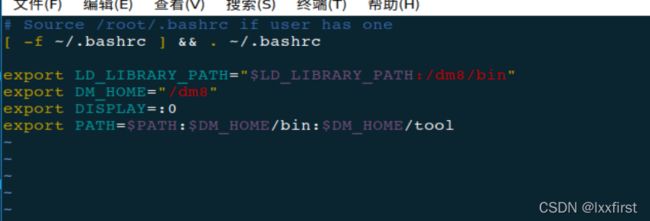
使参数生效
[dmdba@cc ~]$ source .bash_profile
二、配置数据库实例
使用图形化界面安装数据库安装完成后,会弹出选择是否初始化数据库页面,选择【初始化】。

点击初始化后会弹出数据库配置助手,通过数据库配置助手便可以配置数据库。

若需要主动打开配置助手,可使用 dmdba 用户配置实例,进入到 DM 数据库安装目录下的 tool 目录中,使用 ./dbca.sh 命令打开数据库配置助手。
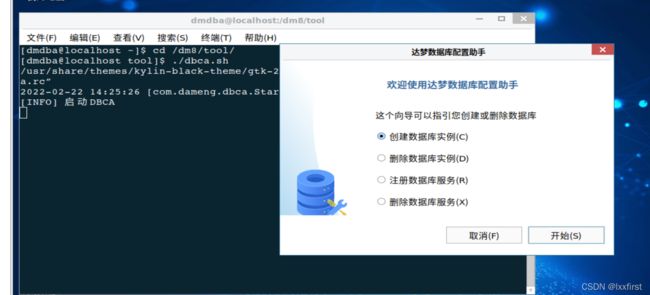
选择创建数据库实例,点击【开始】,进入创建数据库页面的创建数据库模版页签,选择【一般用途】,如下图所示:

点击【下一步】,选择数据库实例安装目录,如下图所示:

确定好数据库安装目录后,点击【下一步】,用户可根据需要设置对应的数据库参数,如下图所示:

点击【下一步】,配置数据库文件路径,选择【默认路径】即可,如果对数据文件路径或者想增加日志文件个数通过对应设置进行编辑,如下图所示:

点击【下一步】,配置初始化参数,注意簇大小、页大小、字符集以及大小写敏感确定后不可修改

点击【下一步】,配置数据库口令,默认配置即可,如下图所示:

点击【下一步】,配置示例库,可以选一个作为演示环境
点击【下一步】,用户可检查创建参数,若有需要修改之处可点击【上一步】回到需要修改的位置进行修改,如下图所示:

点击【完成】,创建完成数据库实例后,按下图按提示用root用户执行脚本即可完成实例配置:

图形化生成实例时会自动注册服务,如果你想对其他实例进行服务注册,使用 dmdba 用户配置实例,进入到 DM 数据库安装目录下的 tool 目录中,使用 ./dbca.sh 命令打开数据库配置助手。

单击【开始】,弹出注册数据库服务页面,如下图所示:

点击【完成】后,弹出执行配置脚本页面,按页面要求用root用户执行脚本即可,如下图所示:

这几个命令的作用如下,同时通过systemctl查看服务状态和启停服务,注意要在root用户下:

也可以通过tool目录下的dmservice.sh 启动DM服务查看器查看服务状态。如果想要在DM服务器中进行启停操作,需要用root用户来启动dmservice.sh
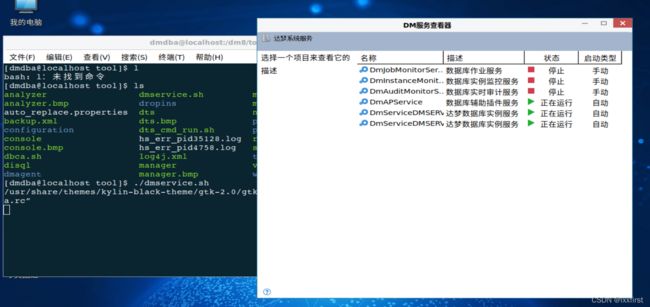
三、图形化工具介绍
达梦数据库在图形化界面上做的比较人性话,大部分图形化工具都在安装目录得tool目录下:

dbca.sh之前已经用过,实例创建删除和服务注册删除都是用它

DTS 数据迁移工具(支持其他数据库迁移到达梦,或者达梦迁移到文件等)
[dmdba@cc tool]$ ./dts
![]()
DM 性能监视工具:
[dmdba@cc tool]$ ./monitor

DM 控制台工具(console 脱机工具)
提供脱机备份还原、修改数据库参数(修改后重启数据库才能生效)等功能。
[dmdba@cc tool]$ ./console


DM 管理工具(图形化管理数据库,联机工具,包含用户管理、角色权限管理、表空间、模
式、模式下对象(表、索引、约束、函数、过程、视图等)、数据库物理联机备份、作业管理
等功能)
[dmdba@cc tool]$ ./manager

四、表空间管理和用户角色创建
首先进入DM管理工具,新建连接:

实例下面找到表空间并新建表空间:

对表空间进行命名,并添加表空间对应得文件路径和个数,设置文件大小并打开自动扩充,设置自动扩充上限。在高级设置中可以进行数据文件的迁移:

表空间创建完了就代表我们得数据已经有了存放的地方,现在可以创建用户和角色了:
在实例连接中找到角色,右键新建角色,新建角色时可以给角色赋予权限,一般有三种赋予方式,三种赋予方式可以一起赋予。
1、将角色赋予给角色,同时可以给与当前觉得转授得权限,即将a权限赋予给b,同时可以让b将a角色赋予给其他角色。

2、针对系统权限进行赋予,比如创建表,创建视图,查询数据等,同样可以赋予转授权限

3、对对象权限进行赋予,可以具体到某一列进行查询或者插入权限得控制,同样可以赋予转授权限:

新建用户,用户建立和角色一样,可以对用户赋予角色权限、系统权限、对象权限,并且可以进行资源限制和连接限制

用户和角色创建完后就可以创建模式了,一个用户创建得时候会自动生成一个默认模式,当然也可以新建一个模式归属于一个用户下。
在达梦中,所有得表、视图、存储过程等都可以在模式下面找到。一个用户可以有多个模式,一个模式只能属于一个用户,同时用户的默认模式无法删除,删除模式时如果模式下面有表或者视图等需要进行级联删除。

表得创建:在模式下面新建表,然后添加字段,并对字段建立约束条件,同时可以在DDL中看到建表的sql语句

约束:主键约束,外键约束,检查约束,唯一约束。
新建表的时候最好把约束一起建立了

如果想建立索引或者新建约束,表名点开后就可以在对应的上面右键选择新建,默认索引是B树索引
视图:
在表空间下面可以找到视图区域然后新建视图。
普通视图(物化视图除外)中不包含数据,数据来源于基表。视图提供一个查询窗口。
从用户角度来看,一个视图是从一个特定的角度来查看数据库中的数据
从数据库系统内部来看,一个视图是由 SELECT 语句组成的查询定义的虚拟表
简单视图:单表查询,不包含聚合函数、group by 等。一般可以支持 DML 操作,对视图的
DML 操作都会转化为对基表的 DML 操作,DML 操作要满足基表的约束条件。
复杂视图:多表连接,包含聚合函数、group by 等。一般不支持增删改操作。
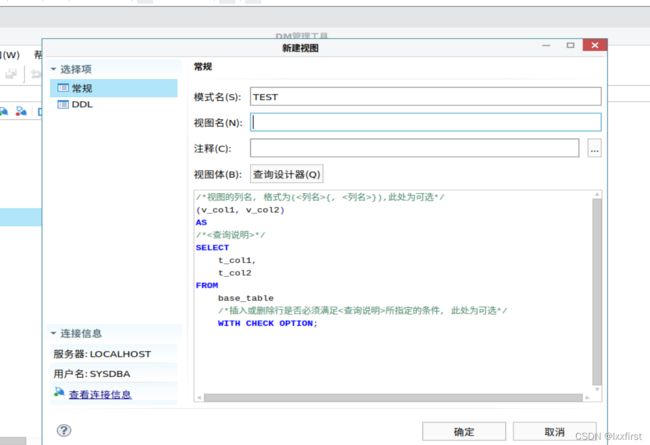
达梦数据库同样支持sql数据导入,在查询页面通过 ` 文件路径 就可以导入数据文件了。
到这里,讲解了达梦数据库的安装,实例创建,服务注册,参数修改,表空间、角色、用户、权限、模式、表、约束、索引、视图的创建管理,以及数据文件的导入。接下来讲解数据库的备份和还原。
五、数据库备份和还原
备份包含物理备份、逻辑备份。
物理备份是拷贝有效的数据页。
逻辑备份是导出数据库中逻辑数据。
物理备份分为完全备份、增量备份;联机备份(热备)和脱机备份(冷备)。
备份级别:全库备份、表空间级备份、表级备份、归档备份。
增量备份包含差异增量备份和累积增量备份:
差异增量备份的基础备份集可以是全量备份,也可以是增量备份;
累计增量备份的基备份集只能是全量备份。
物理还原是备份的逆过程;
恢复是使用归档将数据库恢复到最新状态或指定时间点;或使用备份集中的 redo 信息将数据库恢复至一致性状态。
脱机备份——数据库关闭下的备份,这个时候需要停止数据库服务。
脱机备份可以通过控制台工具去备份,tool目录下启动console。通过指定搜索目录可以获取到已经备份的文件。

新建备份,注意指定INI文件的路径,注意数据库服务一定要停止。冷备时只需要选择库备份并且指定备份名和备份级别就行。高级设置中可以指定备份文件是否压缩或者加密。

还原时直接指定刚刚备份的路径,指定还原到的数据库路径

恢复也是同理
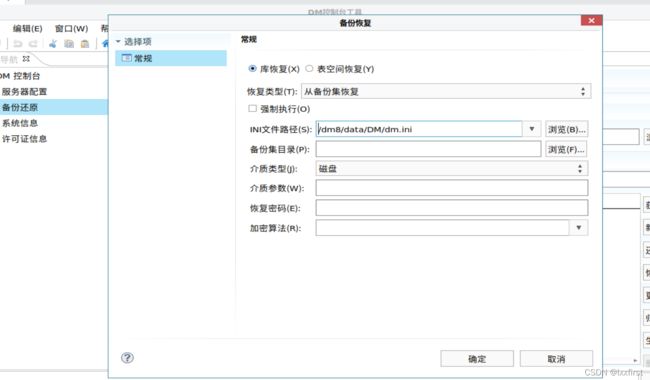
还原之后需要更新数据库魔数,指定到当前还原的数据库INI文件

联机备份:数据库是启动状态,联机备份要求数据库打开归档。
DM 默认使用 AP 服务备份(由参数 BAK_USE_AP),所以备份时要保证 AP 服务是启动的。
开启归档可以用数据库管理工具,连接上右键选择管理服务器

选择系统管理,状态改为配置,然后点击转换

选择归档并添加归档文件,指定归档类型和文件大小,空间大小。确定之后再进入系统管理将状态改为打开并转换

开启归档过后所有的数据库操作就会写入归档文件中,联机备份后如果还原就需要通过归档日志还原到某个时间点
联机模式的备份是在数据库管理工具中进行备份的。库级、表空间的还原和恢复不支持联机恢复,只支持脱机还原恢复

完全备份:

增量备份,增量备份需要指定之前完全备份的路径作为基备份路径:

表空间备份需要指定表空间名:

逻辑备份
dexp 逻辑导出、dimp 逻辑导入
四个级别:全库,用户,模式,表
根据级别在对应对象上右键导出就行,就不一一列举了,导入时在对应对象上右键选择导入就行

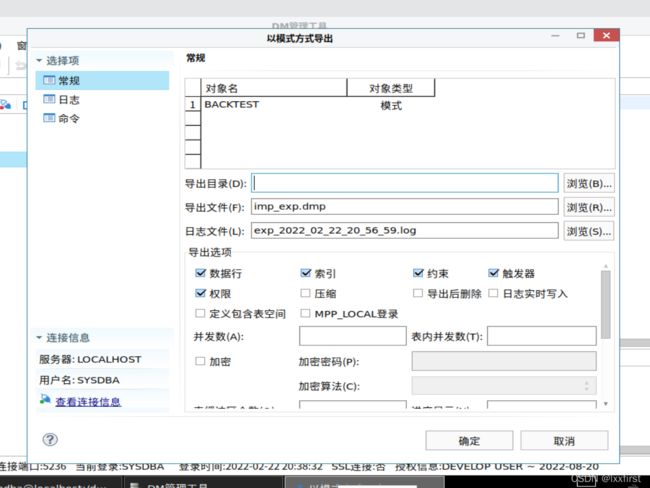
由于备份一般选择在凌晨等交易量少的时候,所以一般用作业自动调起
作业管理的建立需要开启代理
界面上右击【代理】,选择【创建代理环境】,然后就可以创建作业了,作业由步骤和调度组成

步骤中可以选择要进行的步骤类型,这里选择的备份数据库

然后新建作业调度的时间和周期,点击确定,一个作业就创建成功了

可以新建查询查询作业的运行情况和试运行作业
–查看job
select * from sysjob.sysjobs;
–运行job
dbms_job.run(作业id);
–查看job运行日志
select * from SYSJOB.SYSJOBHISTORIES2
六、ODBC安装配置
ODBC 的安装:
(1)解压
[root@cc opt]# tar -zxvf unixODBC-2.3.0.tar.gz
(2)源码安装三部曲(配置、编译、安装)
[root@cc opt]# cd unixODBC-2.3.0/
[root@cc unixODBC-2.3.0]# ./configure
[root@cc unixODBC-2.3.0]# make
[root@cc unixODBC-2.3.0]# make install
(3) 配置 odbc.ini 数据源信息和 odbcinst.ini 驱动信息
[root@cc unixODBC-2.3.0]# cd /usr/local/etc/
[root@cc etc]# ll
总用量 0
drwxr-xr-x 2 root root 6 12 月 22 16:56 ODBCDataSources
-rw-r–r-- 1 root root 0 12 月 22 16:56 odbc.ini
-rw-r–r-- 1 root root 0 12 月 22 16:56 odbcinst.ini
[root@cc etc]# vim odbcinst.ini
[root@cc etc]# vim odbc.ini
[root@cc etc]# cat odbc.ini
[DM8]
Description = DM ODBC DSN
Driver = DM8 ODBC DRIVER
SERVER = localhost
UID = SYSDBA
PWD = Dameng123
TCP_PORT = 5236
[root@cc etc]# cat odbcinst.ini
[DM8 ODBC DRIVER]
Description = ODBC DRIVER FOR DM8
Driver = /dm8/bin/libdodbc.so
使用 dmdba 用户执行 isql 测试连接是否正常:

到这里关于达梦数据库的一些基本图形化操作就已经讲解完了,如果有时间我会写一篇达梦数据库的命令操作。

